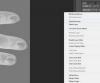Направете знак за всякакви цели.
Независимо дали имате нужда от табела за вашия бизнес, класната стая или дома си или друга цел, можете да използвате Microsoft Word, за да създадете такъв, който да отговаря на вашите изисквания. Можете да използвате предварително направен шаблон за знак и да го коригирате така, че да отговаря на вашата цел или да създадете персонализиран знак от празен документ на Word, към който можете да добавите рамка, изображения и други.
Направете знак от шаблон
Етап 1
Стартирайте Microsoft Word. Отидете в менюто „Файл“ в Word 2003 и изберете „Ново“. Щракнете върху бутона "Microsoft Office" в Word 2007 и изберете "Ново".
Видео на деня
Стъпка 2
Въведете „sign“ в опцията „Microsoft Online“ под „Шаблони“. Натиснете клавиша "Enter".
Стъпка 3
Щракнете върху шаблон за знак, за да го прегледате. Щракнете върху „Изтегляне“, за да изтеглите шаблона като нов документ на Word.
Стъпка 4
Щракнете с десния бутон върху изображение върху табелата и изберете „Промяна на картината“, за да го промените. Изберете „От файл“, за да вмъкнете изображение от компютъра си. Изберете "Clip Art", за да изберете картинка с изрезки.
Стъпка 5
Изберете всеки примерен текст в знак, ако искате да го промените. Въведете над избрания текст. Запазете и отпечатайте знака, когато приключите.
Направете персонализиран знак
Етап 1
Отворете нов, празен документ на Word. Променете ориентацията на страницата на „Пейзаж“. Отидете в менюто „Файл“ в Word 2003 и изберете „Настройка на страницата“. Отидете в раздела „Поля“ на диалоговия прозорец „Настройка на страницата“. Изберете „Пейзаж“ под „Ориентация. Отидете в раздела „Оформление на страницата“ на лентата в Word 2007. Щракнете върху „Ориентация“ в групата „Настройка на страницата“ и изберете „Пейзаж“.
Стъпка 2
Добавете рамка около страницата. Отидете в менюто "Формат" в Word 2003 и изберете "Граници и засенчване". Отидете в раздела „Граници на страницата“ на диалоговия прозорец. Отидете в раздела „Оформление на страницата“ в Word 2007 и щракнете върху „Граници на страницата“ в групата „Фон на страницата“, за да отворите диалоговия прозорец „Граници и засенчване“ с избран раздел „Граници на страницата“.
Стъпка 3
Изберете всяка опция освен „Няма“ под „Настройки“. Изберете стил, цвят и ширина на рамката. Изберете опция в списъка "Border Art", ако предпочитате да имате по-декоративна рамка на страницата. Щракнете върху "OK", за да приложите границата към целия знак.
Стъпка 4
Щракнете върху бутона "Център" в лентата с инструменти "Форматиране" в Word 2003, така че текстът на знака да е центриран. Отидете в раздела "Начало" в Word 2007 и щракнете върху "Център" в групата "Абзац". Изберете стил и размер на шрифта в лентата с инструменти "Форматиране" в Word 2003 или групата "Шрифт" на раздела "Начало" в Word 2007. Въведете желания текст на вашия знак.
Стъпка 5
Поставете снимка в табелата, ако желаете. Щракнете върху знака, където искате да вмъкнете снимката. Отидете в менюто "Вмъкване" в Word 2003. Посочете към „Картина“ и щракнете върху „От файл“ за снимка на вашия компютър или „Изображение“, за да използвате изображение с изрезка. Отидете в раздела „Вмъкване“ в Word 2007 и щракнете върху „Картина“ или „Изображение“ в групата „Илюстрации“. Изберете снимката, която искате да използвате, и щракнете върху „Вмъкване“. Запазете и отпечатайте знака си, когато сте готови.